

作者: Nathan E. Malpass, 最新更新: 2024年2月28日
短信是一种重要的沟通方式,包含有价值的信息、珍贵的回忆和重要的业务讨论。但是,当您不小心删除了一条重要的短信,或更糟糕的是,删除了整个对话线程时,会发生什么? iPhone 上删除的短信可以恢复吗?
简而言之,答案是肯定的,您可以在 iPhone 上恢复已删除的短信。苹果的iOS设备具有强大的功能,通常可以暂时保存已删除的数据,并且通过正确的工具和方法,您可以找回那些看似丢失的消息。在本文中,我们将逐步指导您完成整个过程,以帮助您检索 iPhone 上已删除的短信。
无论您丢失了重要信息、真诚的信息,还是只是出于个人原因想要恢复已删除的对话,我们都能满足您的需求。继续阅读,探索 iPhone 短信恢复的各种方法、工具和技巧,确保您再也不会丢失宝贵的对话。
第 1 部分:您可以恢复 iPhone 上已删除的短信吗?这是亚军方法!第 2 部分:您可以在 iPhone 上恢复已删除的短信吗?使用 FoneDog iOS数据恢复工具总结
iPhone 用户删除短信的最常见情况之一是意外删除。您可能在没有意识到其重要性的情况下删除了一条消息或一段对话,只是后来后悔自己的行为。值得庆幸的是,苹果提供了一个内置解决方案,可以通过“最近删除”文件夹恢复已删除的短信。
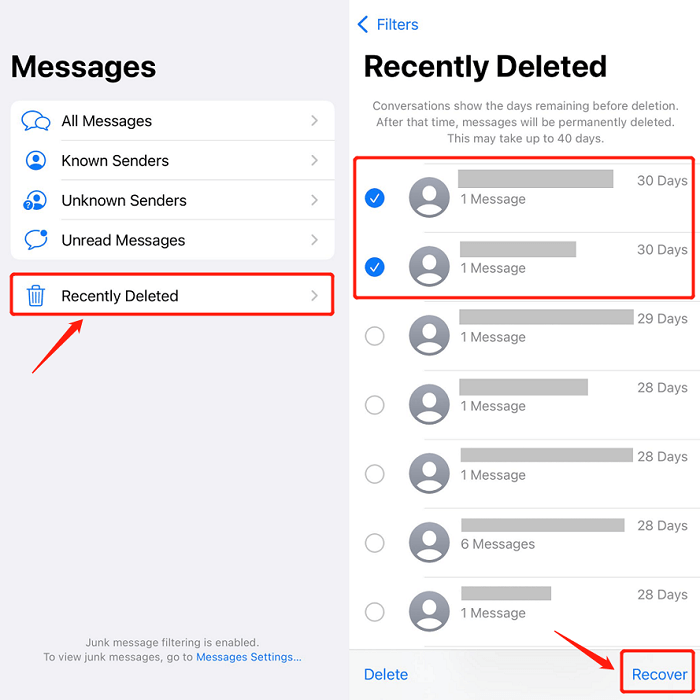
“最近删除”文件夹中的邮件将保留 30 天,之后将自动永久删除。因此,如果您想恢复已删除的短信,必须迅速采取行动。
虽然“最近删除”文件夹是恢复最近删除的短信的简单方法,但对于已删除超过 30 天的短信或较旧的备份文件可能无效。在这种情况下,您可能需要探索其他方法,我们将在本文的以下部分中介绍这些方法。请继续关注有关如何恢复 iPhone 上已删除短信的更多选项。
如果“最近删除”文件夹不包含您要查找的短信,或者您删除的短信已超过 30 天,则在 iPhone 上恢复已删除短信的另一种方法是使用 iCloud 备份。 iCloud 会定期备份您的设备,包括您的消息,并且您可以从这些备份中进行恢复。
以下是如何使用 iCloud 备份恢复 iPhone 上已删除的短信:
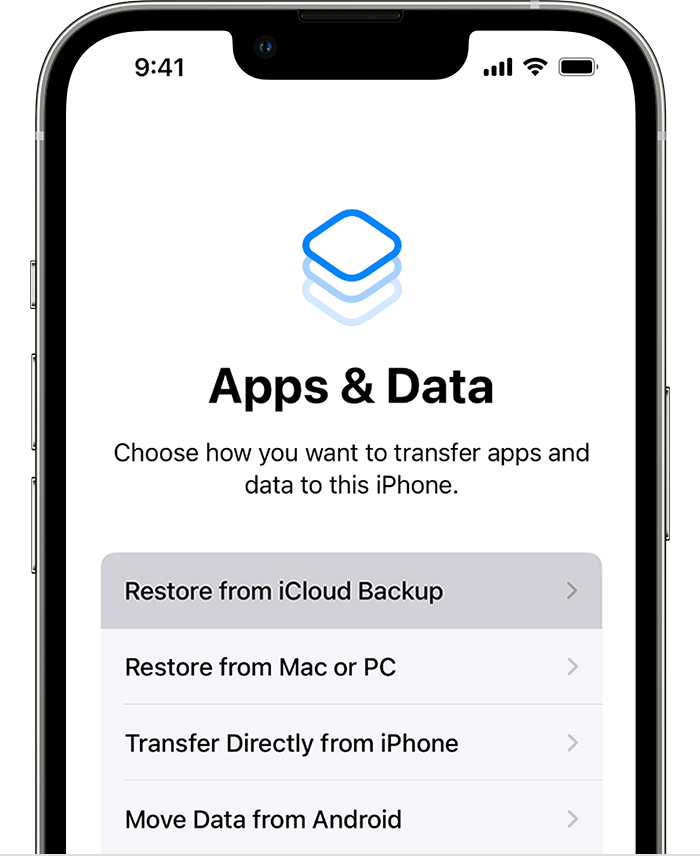
从 iCloud 备份恢复会将设备上的所有数据替换为所选备份中的数据。确保您有最近的备份,并考虑在开始此过程之前备份您的设备。请记住,如果您在删除短信后创建了备份,则删除的短信将不会包含在该备份中。
对于“最近删除”文件夹没有您需要的消息并且您有合适的可用备份的情况,使用 iCloud 备份恢复已删除的短信非常有效。但是,如果您只想恢复特定消息而不擦除整个设备,则此方法可能不实用。在这种情况下,您可能需要探索更有针对性的短信恢复方法。
如果发生不好的事情,比如你的 iCloud 备份消失 出于未知原因。您可以使用替代品。 iTunes 允许您创建和恢复设备的备份,包括短信。
以下是使用 iTunes 备份恢复已删除短信的方法:
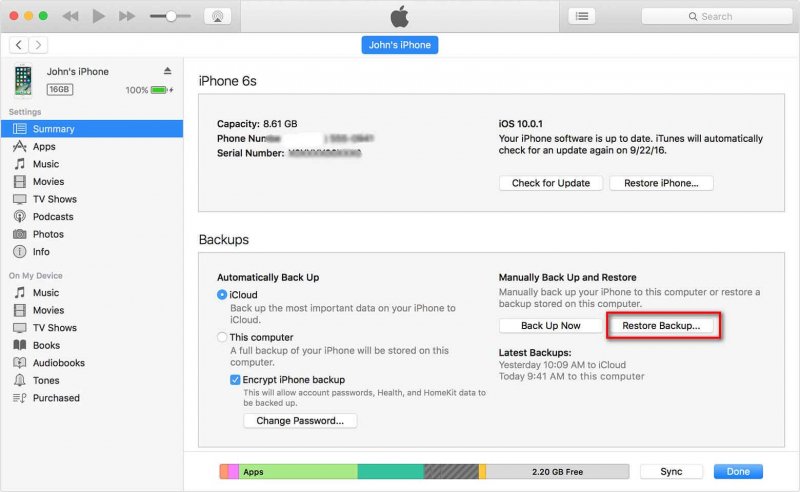
从 iTunes 备份恢复会将 iPhone 上的所有数据替换为所选备份中的数据。在继续之前,请确保您有适当的 iTunes 备份,并考虑对您的设备进行当前备份。如果您在删除短信后创建了备份,则删除的短信将不会包含在该备份中。
运用 iTunes 短信恢复是一种可行的方法,特别是如果您更喜欢有线连接或无法访问互联网连接来进行 iCloud 恢复。它提供了一种从 iTunes 备份恢复已删除短信的方法,并且在需要时它可以是一个有用的解决方案。然而,它还需要访问安装了 iTunes 的计算机,这可能并不总是对每个人都很方便。
如果您使用的是 macOS Catalina (10.15) 或更高版本,您将在 Mac 上找不到 iTunes。相反,苹果用 Finder 取代了 iTunes,用于设备管理,包括备份和恢复。您可以使用 Mac 上的 Finder 从备份中恢复已删除的短信。
以下是如何使用 Mac 上的 Finder 恢复 iPhone 上已删除的短信:
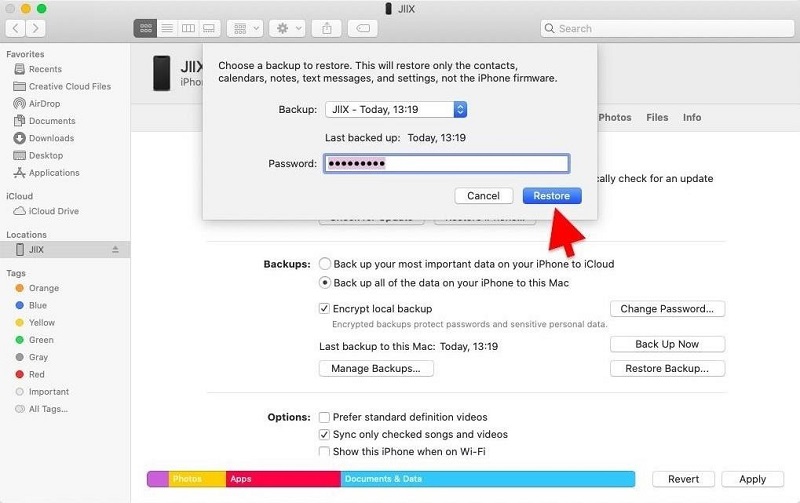
通过 Mac 上的 Finder 从备份恢复会将 iPhone 上的所有数据替换为所选备份中的数据。在继续操作之前,请确保您有适当的备份,并考虑对您的设备进行当前备份。如果您在删除短信后创建了备份,则删除的短信将不会包含在该备份中。
运用 发现者 对于使用 macOS Catalina 或更高版本的用户来说,在 Mac 上进行短信恢复是一种便捷的方法。它提供了一个熟悉的界面来管理您的 iPhone 和从备份中恢复数据。然而,与 iTunes 一样,它也需要访问计算机,可能不适合喜欢无线解决方案或使用旧版本 macOS 的用户。
虽然内置方法和使用备份通常是 iPhone 上短信恢复的首选选项,但有时您需要更强大、更通用的工具来检索已删除的消息,尤其是当消息已被删除很长时间时。在这种情况下,第三方数据恢复软件,如 FoneDog iOS数据恢复 可以成为救生员。
iOS的数据恢复
恢复照片,视频,联系人,消息,通话记录,WhatsApp数据等。
从iPhone,iTunes和iCloud恢复数据。
与最新的 iPhone 和 iOS 兼容。
免费下载
免费下载

本篇 顶级 iPhone 数据检索软件 是一款用户友好且可靠的 iPhone 15 支持软件,旨在帮助您从 iPhone 恢复丢失或删除的数据,包括短信、照片、联系人等。它与 Windows 和 Mac 计算机兼容,并支持广泛的 iOS 设备。
FoneDog iOS数据恢复的主要特点:
创新中心 你能恢复 iPhone 上已删除的短信吗 使用 FoneDog iOS数据恢复:

重要笔记:
FoneDog iOS数据恢复是一个功能强大且方便的解决方案,用于恢复iPhone上已删除的短信。当其他方法失败或需要有选择地恢复特定消息时,它特别有用。始终确保您负责任地使用此类工具并遵守相关的数据隐私和法律法规。
人们也读已解决:如何从损坏的 iPhone 中检索短信技巧:如何在不打开 WhatsApp 消息的情况下阅读它们
综上所述, 你能恢复 iPhone 上已删除的短信吗?这取决于多种因素,包括删除后的时间和备份的可用性。每种方法都有其优点和局限性,因此请选择最适合您的需求和情况的方法。请记住立即采取行动,以增加成功恢复短信的机会,并始终确保您有适当的备份,以避免将来丢失数据。
发表评论
评论
热门文章
/
有趣乏味
/
简单困难
谢谢! 这是您的选择:
Excellent
评分: 4.8 / 5 (基于 98 评级)